 |
Босова Л. Л. , Босова А. Ю. Практикум по информатике. 7 класс. Работа 1. Поиск информации в сети интернет. Задание 1. Знакомство с браузером
|
|
|
|
Босова Л. Л., Босова А. Ю.
ПРАКТИКУМ ПО ИНФОРМАТИКЕ. 7 класс
Работа 1. Поиск информации в сети Интернет
Работа 2. Компьютеры и их история
Работа 3. Устройства персонального компьютера
Работа 4. Программное обеспечение компьютера
Работа 5. Работа с объектами файловой системы
Работа 6. Настройка пользовательского интерфейса
Работа 7. Обработка и создание растровых изображений
Работа 8. Создание векторных изображений
Работа 9. Создание текстовых документов
Работа 10. Подготовка реферата «История развития компьютерной техники»
Работа 11. Компьютерный перевод текстов
Работа 12. Сканирование и распознавание текстовых документов
Работа 13. Разработка презентации
Работа 14. Создание анимации
Работа 15. Создание видеофильма
2  Босова Л. Л., Босова А. Ю. Практикум по информатике. 7 класс. 2015
Босова Л. Л., Босова А. Ю. Практикум по информатике. 7 класс. 2015
РАБОТА 1. ПОИСК ИНФОРМАЦИИ В СЕТИ ИНТЕРНЕТ
Задание 1. Знакомство с браузером
1. Займите рабочее место за компьютером.
2. Подключитесь к Интернету, запустив браузер Chrome (пиктограмма  ) или другой (по указанию учителя). Для этого можно:
) или другой (по указанию учителя). Для этого можно:
a. установить указатель мыши на соответствующую пиктограмму;
b. дважды быстро нажать и отпустить левую кнопку мыши.
3. Ознакомьтесь с интерфейсом программы. Для этого нужно последовательно установить указатель мыши на каждый из элементов окна браузера и прочесть всплывающие надписи.
4. Впишите в рамочки номера – названия элементов окна браузера.
1. Адресная строка (поле Адрес)
2. Кнопка Закрыть
3. Кнопка Развернуть (Восстановить)
4. Кнопка Свернуть
|
|
|
5. Вкладка
6. Удалить вкладку
7. Добавить новую вкладку
8. Панель закладок
9. Настройка и управление
10. Вернуться
11. Перейти вперед
12. Обновить страницу
13. Добавить страницу в закладки

5. В поле Адрес (белая полоса для ввода текста в верхней части окна) введите http: //www. whatbrowser. org/ инажмите клавишу Enter. Внимательно изучивсодержание этой страницы; будьте готовы ответить на вопросы:
a. Что такое браузер?
b. Какой браузер вы используете?
c. Почему браузер желательно регулярно обновлять?
6. Закройте вкладку или вернитесь назад (щелкните мышью на соответствующих кнопках окна браузера).
7. В поле Адрес введите http: //bebras. ru/ и нажмите клавишу Enter – вы окажетесь на сайте международного конкурса по информатике «Бобёр». Добавьте
3  Босова Л. Л., Босова А. Ю. Практикум по информатике. 7 класс. 2015
Босова Л. Л., Босова А. Ю. Практикум по информатике. 7 класс. 2015
просматриваемую страницу в закладки – щелкните мышью на значке звёздочки
(  ).
).
8. Перейдите в раздел «Примеры соревнований» щелкнув мышью на соответствующем пункте вертикального меню. В разделе «Примеры соревнований» найдите пробный тур для учащихся 7, 8 классов и перейдите по гиперссылке «Начать». При наличии времени попытайтесь выполнить задания. Если на уроке времени для выполнения заданий нет, то вернитесь к их выполнению дома.
9. Завершите работу с программами и компьютером (по указанию учителя).
Задание 2. Знакомство с поисковой системой
1. Запустите браузер Chrome или другой (по указанию учителя).
2. Если в рабочей зоне браузера вы видите следующее изображение, то загружена поисковая система Google:

Если такого изображения нет, то загрузите поисковую систему Google (наберите в поле Адрес google. ru ).
3. Введите в строку поиска запрос конкурс кит (можете воспользоваться голосовым вводом запроса). Обратите внимание на результаты поиска:
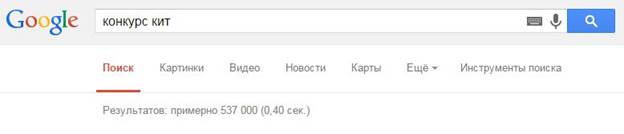
|
|
|
4. Зайдите на главную страницу сайта конкурса «Компьютеры. Информатика. Технологии». Добавьте страницу в закладки.
5. Найдите на главной странице ссылку на задания последнего прошедшего конкурса. Откройте задания для учеников 6-7 классов. Сохраните задания в своей личной
папке (пиктограмма  ). Закройте вкладку с заданиями. Закройте вкладку с главной страницей конкурса «Компьютеры. Информатика. Технологии».
). Закройте вкладку с заданиями. Закройте вкладку с главной страницей конкурса «Компьютеры. Информатика. Технологии».
6. Вернитесь на страницу с результатами запроса конкурс кит. Перейдите к картинкам, найденным по этому запросу. Вы увидите множество небольших картинок в режиме предварительного просмотра (небольшие изображения).
7. Выберите по своему усмотрению одну из картинок с изображением символа конкурса «Компьютеры. Информатика. Технологии». Щелкните на выбранной картинке левой кнопкой мыши, чтобы увидеть ее в реальном размере. Сохраните выбранное изображение в своей личной папке:
a. Подведите указатель мыши к картинке.
b. Нажмите правую кнопку мыши и выберите в контекстном меню команду Сохранить рисунок как.
c. Сохраните графический файл в нужную папку, не меняя типа файла.
4  Босова Л. Л., Босова А. Ю. Практикум по информатике. 7 класс. 2015
Босова Л. Л., Босова А. Ю. Практикум по информатике. 7 класс. 2015
8. Перейдите на страницу сайта, на котором размещена сохраненная вами картинка, и добавьте её в закладки. Это позволит вам быстро найти и указать ссылку на ресурс, откуда была взята картинка, если захотите разместить её на собственном сайте. Это необходимо делать для того, чтобы не нарушать авторские права.
|
|
|


